-
小猪为你 win7系统IE8浏览器无响应的详细步骤
- 发布日期:2021-03-22 08:47:14 作者:bag198技术 来 源:http://www.bag198.com
win7系统IE8浏览器无响应的问题司空见惯;不少人觉得win7系统IE8浏览器无响应其实并不严重,但是如何解决win7系统IE8浏览器无响应的问题,知道的人却不多;小编简单说两步,你就明白了;1、打开IE8网页,点击上方菜单栏上的“工具---Internet选项”; 2、在弹出的Internet属性窗口中,切换到“高级”标签页,点击“重置”按钮,然后确定关闭网页;就可以了。如果没太懂,请看下面win7系统IE8浏览器无响应的解决方法的更多介绍。
操作方法:
1、打开IE8网页,点击上方菜单栏上的“工具---Internet选项”;
2、在弹出的Internet属性窗口中,切换到“高级”标签页,点击“重置”按钮,然后确定关闭网页;
3、关闭网页之后,点击“Internet”属性,在“常规”标签页中点击浏览历史记录中的删除按钮,在弹出来的窗口中将所有可以删除的项都勾选上,点击确定删除;
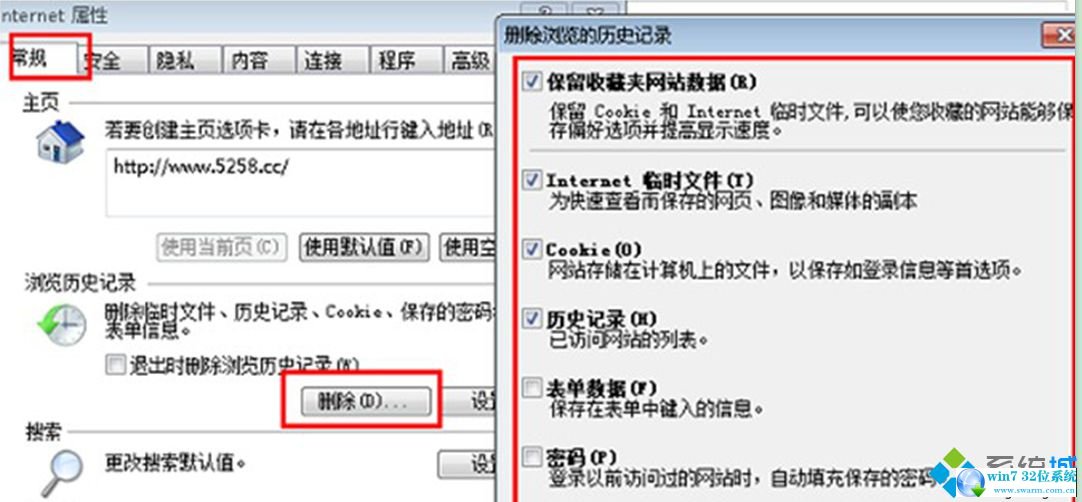
4、然后在Internet属性窗口中,切换到“安全”标签页,将“启用保护模式”前面的勾选去掉,点击确定即可。
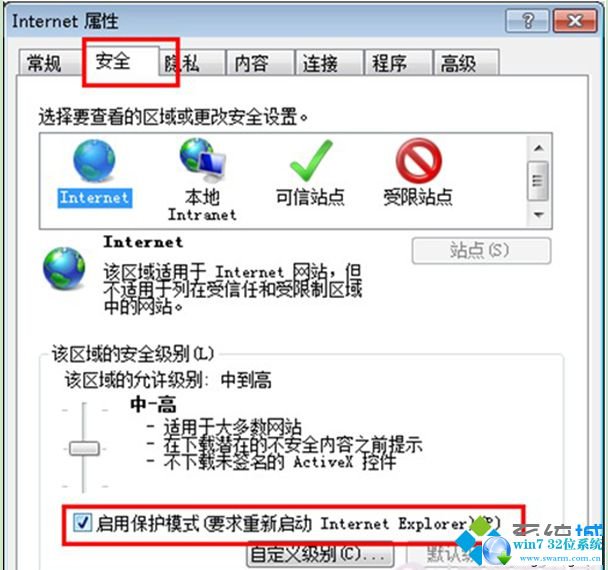
通过以上设置后,关闭网页,再重新打开网页后,你就会发现不会出现无响应的问题了。Win7旗舰版32位系统下IE8浏览器无响应的解决方法就跟大家分享到这里,
以上就是解决win7系统IE8浏览器无响应的解决方法还有不知道怎么解决的小伙伴赶快来学习一下吧!还有不明白的小伙伴可以留言给小编来帮你们解惑。
 深度技术 Ghost Win7 32位纯净版下载 v2019.05
深度技术 Ghost Win7 32位纯净版下载 v2019.05 深度技术 Ghost Win7 32位纯净版 v2019.04
深度技术 Ghost Win7 32位纯净版 v2019.04